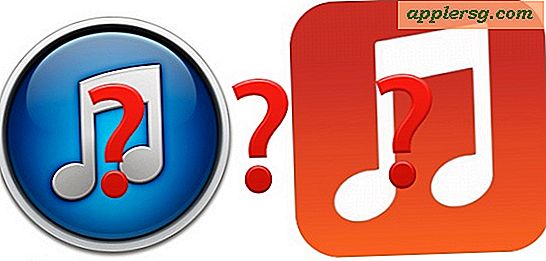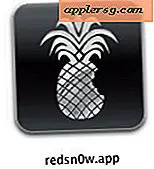วิธีแปลงรูปภาพเป็น Silhouette
ซอฟต์แวร์จัดการรูปภาพ เช่น Adobe Photoshop ช่วยให้คุณสามารถแก้ไขรูปภาพ ลบข้อบกพร่อง ปรับสี และเพิ่มความคมชัด คุณยังสามารถใช้เอฟเฟ็กต์ต่างๆ กับรูปภาพของคุณได้โดยใช้เทคนิคง่ายๆ สองสามข้อ การใช้การเลือก "ปรับสี" จะทำให้ส่วนต่างๆ ของรูปภาพมืดลงได้อย่างสมบูรณ์เพื่อสร้างเอฟเฟ็กต์ภาพเงา เมื่อคุณเข้าใจพื้นฐานแล้ว คุณสามารถทดลองโดยการปรับสีและองค์ประกอบอื่นๆ ของภาพเงาดำของคุณ
เรียกใช้ Adobe Photoshop หรือซอฟต์แวร์จัดการรูปภาพอื่น เช่น GIMP หรือ Google Picasa โดยดับเบิลคลิกที่ไอคอนเดสก์ท็อป
คลิก "ไฟล์" จากนั้นคลิก "เปิด" และเลือกภาพที่คุณต้องการแปลงเป็นภาพเงาจากไดเรกทอรีของคอมพิวเตอร์
เลือก "เครื่องมือเลือกฟรี" ซึ่งแสดงด้วยสัญลักษณ์เชือกจากแผงเครื่องมือทางด้านขวามือของโปรแกรม
วาดรอบๆ ส่วนต่างๆ ของรูปภาพที่คุณต้องการแปลงเป็นภาพเงาโดยคลิกรอบๆ ส่วนนั้นจนกว่าจะมีเส้นประกำกับไว้ทั้งหมด
คลิก “ลบออกจากส่วนที่เลือกปัจจุบัน” แล้ววาดส่วนต่างๆ ที่คุณไม่ต้องการให้เป็นภาพเงารอบๆ รอบๆ เช่น พื้นที่ที่สร้างขึ้นเมื่อนางแบบวางมือบนสะโพก
คลิก "สี" จากนั้นเลือก "กำหนดสี" จากเมนูแบบเลื่อนลง ปรับแถบ "ความสว่าง" โดยเลื่อนแถบเลื่อนไปทางซ้ายมือเพื่อทำให้ส่วนที่เลือกของรูปภาพมืดลง
ใช้ "เครื่องมือแปรง" ที่ทำเครื่องหมายด้วยสัญลักษณ์แปรงทาสี เพื่อสัมผัสส่วนต่างๆ ของภาพเงาที่ยังไม่ได้รับการปกปิดอย่างเหมาะสม
ทำซ้ำขั้นตอนสำหรับส่วนที่เหลือของรูปภาพของคุณหรือสำหรับรูปภาพอื่น ๆ ที่คุณต้องการแปลงเป็นภาพเงา